Windows 10 elimină programele fără licență cum se dezactivează
Mulți utilizatori, în special cei care au folosit anterior Windows 7 și altele mai vechi versiuni Windows, a observat că în Windows 10 procesul de ștergere a unui fișier sau folder are loc fără a se afișa confirmarea pentru execuție a acestei actiuni. Mai simplu spus, când apăsați tasta Delete, această fereastră nu apare:
Vedere a ferestrei cu o solicitare de ștergere
Un număr mare de utilizatori notează că acest lucru nu este în întregime convenabil, având în vedere că nu este neobișnuit ca un fișier să fie șters accidental. Pentru Windows 8.1 această întrebare este de asemenea relevantă.
În acest articol vă vom spune cum să returnați fereastra de confirmare atunci când ștergeți un fișier sau un folder în Windows 10.
Configurarea coșului
Pentru ca de fiecare dată când faceți clic pe butonul Ștergere cu un fișier sau folder selectat anterior pentru a afișa o solicitare de confirmare a ștergerii, trebuie să bifați o singură casetă de selectare în proprietățile coșului de reciclare.
Pentru a face acest lucru, faceți clic dreapta pe pictograma „Coș de gunoi” de pe desktop și în ecranul deschis meniul contextual selectați „Proprietăți”.

Proprietățile căruciorului
Va apărea o fereastră care arată toate discuri locale computerul tau. În partea de jos a ferestrei va apărea caseta de selectare „Solicitare confirmare pentru ștergere”. Trebuie instalat pentru fiecare disc local.

Activați solicitarea de ștergere a unui fișier în Windows 10
Pentru a face acest lucru, selectați fiecare unitate din listă făcând clic stânga și bifați această casetă. Verificați dacă această casetă de selectare este bifată pe fiecare disc local alocat alternativ.
După aceea, faceți clic pe butonul „Ok” și asigurați-vă că atunci când ștergeți orice fișier sau folder, pe ecran este afișată o fereastră de confirmare.
Cel mai bun mod multumesc autorului articolului - reposteaza-l pe pagina ta
A anunțat lansarea actualizării din octombrie pentru Windows 10 în timpul conferinței sale de la New York din 2 octombrie 2018. De atunci, utilizatorii care au riscat să instaleze actualizarea printre primii plangeti la numeroase probleme apărute după instalare. Este de remarcat faptul că fiecare actualizare la Windows 10 este însoțită de anumite riscuri, iar mulți utilizatori nu îndrăznesc să actualizeze sistemul de teamă de eșec. De data aceasta nu a făcut excepție.
Una dintre cele mai frecvente probleme este pierderea bruscă a documentelor personale ale proprietarului computerului. Unii utilizatori se plâng de pierderea mai multor fișiere, alții susțin că Windows însuși a șters sute de gigaocteți care nu pot fi recuperați.
„Două luni din munca mea s-au pierdut din cauza actualizării”, scrie una dintre victime, care a pierdut fișiere în valoare totală de 220 GB. — Cel mai important lucru este ca aceste documente să nu ajungă în Coșul de gunoi. Pur și simplu au dispărut”.
„Se pare că mi s-a instalat computerul Ultima actualizare Windows 10 în jurul orei 15 și în timpul acestui proces... și-a despachetat propriile fișiere de instalare, suprascriind documentele mele. Sunt atât de supărat pe Microsoft!” — a spus un utilizator de Twitter cu porecla @MakatiCub.
Din câte îmi pot da seama, computerul meu a descărcat cea mai recentă actualizare Windows 10 astăzi în jurul orei 15:00 și în timpul acestui proces mi-a deconectat directorul Documente, apoi și-a despachetat propriile fișiere de configurare care mi-au suprascris propriile fișiere.
Sunt atât de supărat pe Microsoft chiar acum - dacă acesta este cazul.
— Pisică flăcătoare (@MakatiCub) 4 octombrie 2018
Ștergerea afectează fișierele din folderele „Documentele mele” și „Imagini” aflate în directorul personal al utilizatorului. Cu toate acestea, nu este posibil să returnați fișierele chiar și după anularea actualizării și restabilirea stării anterioare a Windows.
Este probabil ca pierderea documentelor să fie legată de o actualizare a serviciului cloud Microsoft OneDrive, dar nu există dovezi directe în acest sens.
O altă problemă asociată cu octombrie Windows Update 10, unele modele de procesoare de marcă au devenit supraîncărcate, motiv pentru care bateria de pe laptopuri se descarcă prea repede. Această supraîncărcare este cauzată de driverul Intel Display Audio, pe care sistemul îl oferă să îl instaleze ca parte a actualizării. Microsoft a emis un avertisment prin care vă cere să ignorați promptul de instalare a driverului și să închideți caseta de dialog.
Se raportează că pentru publicul larg actualizare automata trebuia să înceapă abia pe 9 octombrie, iar cei care l-au instalat mai devreme sunt un grup restrâns de utilizatori avansați care au lansat manual actualizarea.
Cu toate acestea, Microsoft a luat deja măsurile necesare pentru a împiedica utilizatorii ocazionali să actualizeze Windows până la rezolvarea problemelor existente.
Un oficial al companiei a spus că o anchetă asupra incidentului este deja în curs.
Gaură în sistem
La sfârșitul lunii septembrie, s-a cunoscut o vulnerabilitate critică zero-day în Windows, care permite hackerilor să obțină acces la sistemul victimei. Vulnerabilitatea a fost descoperită în urmă cu patru luni, dar nu a fost încă remediată. Unii experți se așteptau ca un patch care să repare „gaura” să fie lansat ca parte a actualizării nefaste din octombrie.
Vulnerabilitatea a fost descoperită în JET Database Engine pe Windows 7, dar este posibil ca versiunile mai noi ale acestui sistem de operare, inclusiv Windows 10, să fie în pericol.
Un atacator care dorea să profite de această vulnerabilitate ar trimite victimei un fișier cu extensia .jet, care, la lansare, ar oferi simultan acces hackerului la computerul victimei și ar putea instala malwareși viruși.
În ciuda faptului că un astfel de scenariu arată înfricoșător, specialiștii în securitatea informațiilor evaluează amenințarea din această vulnerabilitate ca fiind moderată, subliniind faptul că infecția este imposibilă fără participarea activă a utilizatorului însuși.
„Nu există niciun alt scenariu de atac pentru această vulnerabilitate care să nu implice interacțiunea utilizatorului. Personal, aș spune că nivelul de risc în acest caz poate fi evaluat ca fiind scăzut sau mediu”, a declarat specialistul în securitate Avast Martin Chron într-un interviu pentru Gazeta.Ru.
Windows 10 este cea mai actuală dezvoltare de la Microsoft, despre care se preconizează că va avea un viitor grozav și va funcționa pe toate tipurile de dispozitive. Cele „zece” pe care le puteți folosi acum sunt, într-o oarecare măsură, încă „brute”. Adică neterminat. Putem spune că toată această impunere a celui mai recent sistem de operare este o încercare a companiei de a atrage testarea produs software cât mai mulți oameni.
Dar paranoicii continuă să se bucure, pentru că cu fiecare nouă actualizare . De exemplu, puteți găsi reclamații online pe care acest sistem de operare le elimină fișiere utilizator. Aceasta este o afirmație foarte serioasă. Fie demonstrează încă o dată că chiar și în spatele a ceea ce înregistrați pe dvs HDD, sau te protejează excesiv de propria ta prostie.
La urma urmei, în majoritatea cazurilor despre care vorbim despre eliminarea automată a diferitelor „fisuri” și „keygen” care există antivirus bun confundat cu software periculos sau potențial periculos. Pentru Windows 10, aceste fișiere reprezintă o amenințare directă pentru securitate. Prin urmare, înainte de a încuraja paranoia, merită să folosiți bunul simț. În orice caz, ceea ce simți despre Windows 10 depinde de tine. Scopul acestei note este de a dezactiva funcționalitățile inutile.
De ce să luptați cu „libertățile” sistemului?
Sistemul de operare șterge unele fișiere suspecte pentru a se proteja pe sine și alte date mai importante ale utilizatorului. Dar dacă sunteți sigur că un anumit fișier nu va dăuna sistemului, dar, după cum ar fi avut norocul, îl distruge din nou și din nou - acest lucru este, cel puțin, enervant. În plus, conceptele de securitate ale Windows 10 sunt foarte specifice. niste programe de la terți, pe care nici „șapte” și nici „opt” nu s-au atins vreodată, cei „zece” îl șterg cu perfid.
Adesea acestea sunt tweakers de sistem sau programe care afișează o listă de echipamente, temperatura procesorului și alți parametri PC (CPU-Z, Speccy).Uneori Windows 10 scapă de software-ul instalat cu driverele, de exemplu, pentru plăcile video AMD, și ocazional elimină unele drivere. Un astfel de comportament va enerva pe oricine: sistemul de operare ar trebui să fie convenabil și sigur, dar să nu interfereze cu munca computerului.
Cum se remediază
Microsoft însăși răspunde la această întrebare pe baza acordului său de utilizare. Da, da, aceeași care precede Instalare Windows 10 sau ea , si tocmai cea pe care nu o citeste nimeni aici. Se presupune că în ea îți dai consimțământul pentru o astfel de „supraprotecție” din partea sistemului. Reinstalarea nu este o opțiune, puteți încerca să o dezactivați. Mai mult, Defender, software-ul antivirus încorporat, este responsabil pentru o astfel de funcționalitate.
Windows 10 poate „remedia” fișierele nedorite în mai multe moduri:
- pur și simplu șterge (așa face sistemul cu generatoarele de chei și alte programe pentru falsificarea unei licențe);
- avertizați despre ștergerea aplicației și apoi mutați fișierele programului în ;
- oferiți propriile versiuni de programe care sunt similare ca funcționalitate, dar, conform sistemului de operare, sigure.
De fapt, în această situație, nu trebuie să faceți nimic, deoarece ați ales Windows 10 ca sistem de operare principal, ceea ce înseamnă că erați pregătit pentru neajunsuri temporare și alte delicii ale „brutului” software. Și pierderea este mică: doar fișierele și programele periculoase sunt șterse. Singura cale Remedierea este de a dezactiva antivirusul încorporat sau, așa cum se numește, „Defender”. În același timp, trebuie să înțelegeți că, făcând acest lucru, vă faceți sistemul mai vulnerabil la malware.
Prin urmare, grăbiți-vă și obțineți un antivirus terță parte. Apropo, atunci când îl instalează, Defender se oprește adesea fără intervenția utilizatorului. Dar pentru orice eventualitate, iată secvența de acțiuni pentru a o opri manual:
- Apăsați câteva taste în același timp - Pictograma Windowsși R.
- În fereastra mică care se deschide, tastați regedit și apăsați Enter.
- Se va deschide Editorul Registrului - accesați adresa: HKEY_LOCAL_MACHINE\SOFTWARE\Policies\Microsoft\Windows Defender.

- Dacă vedeți un așa-numit parametru DWORD aici (nu în captura de ecran de mai sus, dar prezent în captura de ecran de mai jos), atunci știți că o valoare de 1 dezactivează Defender, iar 0 îl activează. Dezactivat aici:

- Dacă parametrul nu există, trebuie să îl creați manual făcând clic dreapta pe un spațiu gol din fereastra din dreapta: Nou - Valoare DWORD.
- Reporniți.
Defender este dezactivat și nu ar trebui să vă mai deranjeze, cu excepția cazului în care dezvoltatorii Microsoft vin cu ceva nou.
(Vizitat de 7.313 ori, 1 vizite astăzi)
Bun venit pe site! În acest articol voi vorbi despre într-un mod simplu protejați fișierele și folderele de ștergere in sala de operatie sistem Windows 10. Aceasta metoda presupune utilizarea mijloace standard Windows 10, cu alte cuvinte, nu este nevoie să utilizați niciun program terță parte.
De ce să interziceți ștergerea fișierelor și folderelor?
Probabil că mulți oameni au o mulțime de informații diferite stocate pe computerul lor, inclusiv Informații importante, care a fost structurat și împărțit în foldere. Și nu vrei să pierzi astfel de informații, dar se întâmplă și ca cineva să poată șterge un fișier sau un întreg folder, sau tu însuți, de exemplu, accidental; cu alte cuvinte, în mod implicit, fișierele și folderele tale personale nu sunt protejate de la ștergere.
Cu toate acestea, în sistem de operare Există instrumente standard care pot fi utilizate pentru a preveni ștergerea fișierelor și folderelor.
Astfel, puteți activa foarte ușor interdicția de ștergere fisier specific sau un întreg folder în care sunt stocate datele dumneavoastră personale și importante, protejându-le astfel de ștergerea accidentală sau chiar intenționată. În acest caz, chiar și tu nu vei putea șterge aceste fișiere și foldere fără a elimina mai întâi această interdicție ( acestea. dacă într-adevăr trebuie să ștergeți un fișier sau un folder, va trebui să eliminați această interdicție).
Activați interzicerea ștergerii fișierelor și folderelor în Windows 10
Să ne uităm la un exemplu în care trebuie să interzicem ștergerea tuturor fișierelor și folderelor dintr-un anumit folder care este important pentru noi. În același timp, trebuie să putem adăuga fișiere noi în acest folder, precum și să putem edita fișierele existente în el.
Pasul 1 - Deschideți proprietățile fișierului sau folderului
Deci, pentru a preveni ștergerea fișierelor și folderelor în Windows 10, trebuie să mergeți la proprietățile obiectului ( fișier sau folder), în cazul folderelor noastre, acest lucru se poate face făcând clic dreapta și făcând clic „Proprietăți”.

Pasul 2 - Accesați Setări de securitate

Pasul 3 – Deschideți opțiuni de securitate suplimentare
Apoi deschide Opțiuni suplimentare securitate pentru a configura permisiuni speciale, deoarece în permisiunile standard avem nevoie, i.e. Nu există interdicție de ștergere.

Pasul 4 - Adăugați un nou element de permisiune
După deschiderea setărilor avansate de securitate, vom vedea elementele de permisiuni curente pentru acest director, trebuie să adăugăm un nou element de permisiune. Pentru a face acest lucru, apăsați butonul "Adăuga".

Pasul 5 – Selectarea subiectului
Mai întâi trebuie să selectăm subiectul, adică. pentru cine ( care utilizatori) se va aplica această permisiune.
Pentru a selecta, apăsați butonul „Selectați subiectul”.
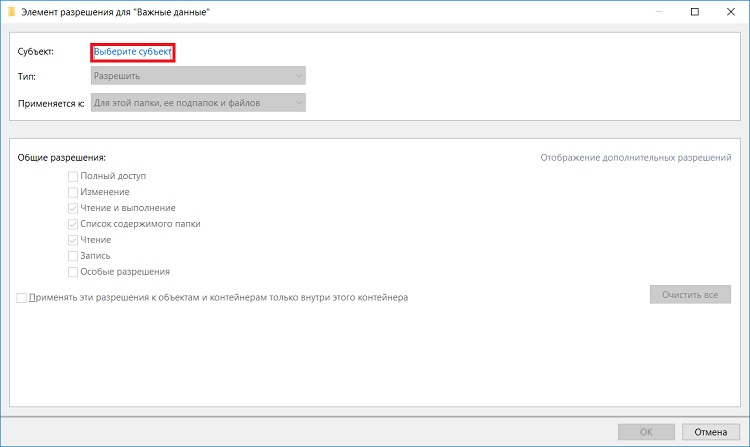
Apoi, deoarece dorim să împiedicăm ștergerea fișierelor și folderelor pentru toată lumea, inclusiv pentru noi înșine, putem (și ar trebui) să selectăm un grup special "Toate", care include absolut toți utilizatorii de computere.
Pentru aceasta, dacă aveți un obișnuit computer de acasă (Adică nu e pe domeniu), Puteți scrie imediat cuvântul în câmpul de introducere a numelui "Toate",și apăsați „Verificați numele”. Și astfel, dacă acest grup este găsit, numele acestuia va fi subliniat.

Dacă nu găsești grupul în acest fel "Toate", puteți merge la setări „În plus”în aceeași fereastră și folosind căutarea, găsiți grupul dorit.
De asemenea, dacă este necesar, puteți interzice ștergerea doar pentru unii utilizatori și nu pentru toți.
După ce am determinat utilizatorii sau grupul cărora li se va aplica permisiunea noastră, faceți clic pe „OK”.
Pasul 6 - Selectarea unui tip de rezoluție
Mai întâi, selectați tipul de rezoluție, adică Ce vrem noi "Permite" sau "Interzice", vrem să dezactivăm ștergerea, așa că selectăm "Interzis."

Pasul 7 – Selectați Permisiuni
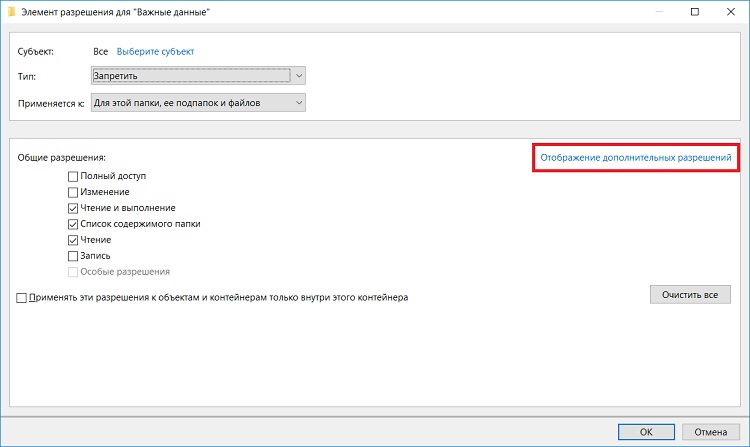
După aceea, bifați și lăsați doar două casete de selectare: „Ștergerea subdosarelor și fișierelor”Și "Șterge".
Faceți clic pe „OK” și această fereastră se va închide.

Apoi pentru a aplica această permisiune în fereastră „Setări avansate de securitate” presa "Aplica".

Windows 10 ne va avertiza că interdicția are prioritate față de permisie, adică. Deși am creat toate aceste foldere și fișiere și avem tot dreptul să le ștergem, permisiunea actuală va avea prioritate și nu vom putea șterge aceste fișiere și foldere.
Suntem de acord cu aceasta și facem clic pe „Da”.

Apoi ieșim din setări folosind crucea.
Verificarea interdicției de ștergere
Acum, dacă dvs. sau orice alt utilizator încercați să ștergeți acest folder sau fișierele din acesta, vor primi următoarea eroare

Cu toate acestea, putem crea liber fișiere noi în acest folder și le putem edita, avem drepturi pentru a face acest lucru. În acest caz, toate fișierele noi pe care le creăm în acest folder vor moșteni interdicția de ștergere.
Anulați interdicția de ștergere
Dacă trebuie să mutați fișiere sau un folder întreg, sau poate să ștergeți unele fișiere și foldere din acest director, va trebui să eliminați interdicția de ștergere.
Acest lucru este realizat de îndepărtare ușoară această permisiune. Pentru a face acest lucru, trebuie să accesați setările de securitate suplimentare în același mod, selectați elementul de permisiune corespunzător și faceți clic "Șterge", și apoi "Aplica".

Instrucțiuni video
Asta e tot pentru ziua de azi, sper ca materialul ti-a fost de folos, pa!




